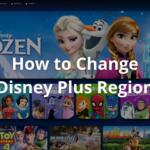Vous souvenez-vous de l’époque des tout premiers smartphones ? Ils n’étaient guère meilleurs que les téléphones modernes. Ils avaient des processeurs très faibles, peu de mémoire, des caméras laides et de petits écrans.
Le premier smartphone Android, produit en 2008, disposait déjà d’un écran tactile et de 256 Mo de mémoire intégrée. C’était vraiment énorme à l’époque ! Aujourd’hui, seule l’application Facebook prend beaucoup plus de place. Que dire des appareils Android modernes ? Ce sont des assistants personnels à part entière plutôt que de simples téléphones. Ils ont des gigaoctets de mémoire, des processeurs et des caméras puissants, et peuvent être facilement utilisés à la place des ordinateurs.
Vraiment, nous stockons sur eux des tonnes de photos, de vidéos, de numéros de téléphone, ainsi que de conversations personnelles et professionnelles. Quelles seraient les conséquences de les perdre tous ? Eh bien, à tout le moins, vous avez beaucoup de fichiers précieux dont vous devez vous occuper. Heureusement, il existe de nombreuses façons de sauvegarder vos fichiers sur un appareil Android. Ils incluent des fonctionnalités intégrées, ainsi que des solutions tierces pas mal.
Dans cet article, nous passerons en revue les données que vous pouvez sauvegarder en général et toutes les manières possibles de sauvegarder votre appareil Android, ainsi que des instructions claires sur la façon de procéder.
Services en ligne pour sauvegarder votre appareil Android
Solutions des fournisseurs
Les fabricants d’appareils proposent souvent des utilitaires de sauvegarde de données propriétaires. Certains d’entre eux, par exemple Sony, proposent d’installer l’application sur un ordinateur, d’autres comme ASUS, LG et Xiaomi intègrent les fonctionnalités respectives dans le firmware. Samsung propose de créer des copies de sauvegarde dans son propre cloud.
Qu’est-ce qui combine les solutions des fournisseurs ?
- Premièrement, la sauvegarde sera suffisamment complète, ce qui vous permettra de restaurer complètement les données après une réinitialisation de l’appareil ou une mise à jour du firmware.
- Deuxièmement, la restauration de la sauvegarde du périphérique d’un fournisseur sur le périphérique d’un autre ne réussira pas, vous devez restaurer le même logiciel sur un modèle du même fabricant. Cependant, les sauvegardes Xiaomi seront compatibles avec la plupart des appareils exécutant le micrologiciel MIUI. Cela ne s’applique pas uniquement aux appareils Xiaomi.
Cependant, si vous prévoyez d’utiliser un appareil pendant longtemps, pourquoi ne pas créer une sauvegarde ? Oui, ce n’est pas toujours pratique, et oui, ce n’est pas toujours automatisé, mais c’est possible, non ? Et si quelque chose arrive au téléphone et que vous décidez de le remplacer par un appareil du même fabricant, il peut être possible de le restaurer à partir d’une sauvegarde. Bien entendu, il n’y a aucune garantie : le constructeur ne garantit une reprise réussie que sur un appareil du même modèle.
Built-in backup by Google Drive
Prix : gratuit, jusqu’à 15 Go de données.
Quelles données sauvegarder : contacts, calendrier, historique des appels, données d’application, paramètres de l’appareil, messages texte, Gmail, favoris et historique de Google Chrome, notes, Google Docs, etc.
Pour faire de votre appareil Android un assistant personnel à part entière, vous devez absolument le connecter à votre compte Google. Par défaut, il sauvegarde de nombreux paramètres à l’aide de son service de sauvegarde Android. Cette option est disponible sur tous les smartphones et tablettes et dans la plupart des cas, vous n’avez pas besoin de l’activer manuellement. Il fonctionne silencieusement en arrière-plan.
Si vous n’ignorez pas l’utilisation de votre compte Google, vous pouvez oublier de perdre vos données. Les serveurs Google contiennent les dernières mises à jour de votre appareil et mettent immédiatement à jour toutes les modifications appliquées. Vous obtenez 15 Go gratuitement sur Google Drive, ce qui est assez pour stocker presque n’importe quoi. Voyons maintenant comment vous pouvez gérer les paramètres de sauvegarde sur votre appareil Android.
Pour sauvegarder les paramètres système, ouvrez les paramètres de votre appareil, puis la section Sauvegarder et réinitialiser. Selon le firmware de votre appareil, celui-ci peut être situé à différents endroits. Dans tous les cas, cela permettra d’activer ou de désactiver la fonction de sauvegarde :
Appuyez simplement sur le curseur Sauvegarder mes données et sélectionnez votre compte Google connecté. De plus, vous pouvez vérifier exactement quels paramètres votre appareil synchronisera.
Il s’agit généralement des données de l’application (sauvegarde les données de toutes les applications installées), de l’historique des appels, des contacts et des paramètres de l’appareil (fond d’écran, mot de passe Wi-Fi et applications par défaut).
Ensuite, allez dans la section Synchroniser et sélectionnez Google.
Ici, vous pouvez déterminer les applications et services Google que vous souhaitez synchroniser et sauvegarder.
Les applications synchronisées incluent le calendrier, Chrome, les contacts, Gmail, Google Drive, Docs, Sheets, Google Fit, Notes, etc. De plus, vous pouvez voir quand la dernière synchronisation a été effectuée, l’activer ou la désactiver, ou forcer une synchronisation si nécessaire .
Avantages
- Gratuit, sans paiements supplémentaires et cachés.
- Paramétrage très simple.
- Aucun supplément ou tiers
Inconvénients
- Toutes les données sont stockées sur les serveurs de Google. C’est très mauvais pour certains utilisateurs.
IDrive
Prix : 5 Go gratuits, 52,12 $ par an pour 2 To, 74,62 $ par an pour 5 To.
Quelles données sauvegarder : contacts, photos, vidéos, calendrier, SMS, journaux d’appels, musique et autres fichiers dans n’importe quel dossier.
IDrive est un autre excellent service pour sauvegarder votre appareil Android. Il donne 5 Go gratuitement, ce qui est amplement suffisant pour sauvegarder les contacts, les événements du calendrier, les messages, les journaux d’appels et certains petits fichiers qui ne prennent pas beaucoup de place. Cependant, vous pouvez toujours sauvegarder certaines images et vidéos les plus importantes, mais elles rempliront le stockage assez rapidement. Comment sauvegarder vos données avec IDrive ?
Tout d’abord, vous devez créer un compte à l’aide du navigateur Web. Le fait que vous ne puissiez pas créer de compte dans l’application mobile est assez étrange. Après cela, installez l’application IDrive Online via le Google Play Store. L’écran de démarrage comporte trois onglets : Personnes, pour afficher tous les visages reconnus sur les photos téléchargées, Chronologie pour voir quand les fichiers ont été téléchargés, et Accès et restauration pour télécharger les fichiers réservés sur votre appareil. Au centre, l’application affiche le nombre de photos non protégées.
Dans les paramètres, vous pouvez presque tout configurer : changer le mot de passe, activer ou désactiver le téléchargement de vidéos, la qualité des images téléchargées, etc. L’option de sauvegarde automatique permet de configurer si vous souhaitez sauvegarder votre appareil lorsqu’il est en charge ou configurer un horaire. C’est une option très utile si vous avez un trafic limité, par exemple.
Maintenant, créons une copie réservée de l’appareil Android avec IDrive.
Appuyez sur le bas de la sauvegarde rouge pour sélectionner les éléments que vous souhaitez télécharger. Vous pouvez choisir parmi des contacts, des photos, des vidéos, un calendrier, des SMS, des journaux d’appels, de la musique et d’autres fichiers. Par exemple, sélectionnons des contacts et des photos. Appuyez sur Sauvegarder maintenant et attendez la fin du téléchargement.
Après cela, vous recevrez la notification suivante :
Pour télécharger les fichiers sur votre appareil, accédez à la section Accès et restauration. Là, vous verrez l’élément de sauvegarde de mon appareil. Ouvrez-le et sélectionnez les fichiers à télécharger.
De plus, vous pouvez gérer toutes vos copies réservées via le navigateur web sur votre bureau :
Avantages
- Interface intuitive et claire.
- 5 Go gratuits.
- Sauvegarde automatique.
- Application multiplateforme : synchronisez vos fichiers entre les appareils et accédez-y de n’importe où.
- Sauvegardez presque tous les types de données.
Inconvénients
- Impossible de créer un compte via le mobile up.
- Espace assez limité dans le compte gratuit pour sauvegarder des photos et des vidéos.
Vous pouvez lire notre avis détaillé d’IDrive ici.
pCloud
Prix : jusqu’à 10 Go gratuits, 47,88 €/an pour 500 Go, 95,88 €/an pour 2 To.
Quelles données sauvegarder : photos et vidéos.
Il s’agit d’un excellent stockage en nuage dont le siège est en Suisse. Contrairement à la version de bureau, l’application Android permet de sauvegarder uniquement les photos et vidéos. Comment peux-tu faire ça? Après avoir installé l’application à partir du Play Store, activez l’option de téléchargement automatique dans les paramètres.
De plus, vous pouvez configurer les éléments à télécharger. Ainsi, vous pouvez sélectionner le type de fichier – photos, vidéos ou les deux – et le mode de téléchargement – tous les fichiers ou tout simplement nouvellement créés.
Vous pouvez accéder à vos fichiers dans le dossier Téléchargement automatique :
Avantages
- 10 Go gratuits.
- Prix abordables.
- Interface facile à utiliser.
- Application légère.
- Accès depuis plusieurs appareils.
Inconvénients
- Impossible de sélectionner des dossiers spécifiques.
Vous pouvez lire notre avis détaillée de pCloud ici.
Dropbox
Prix : 2 Go gratuits, 8,25 $/mois pour 1 To, 16,58 $/mois pour 2 To.
Quelles données sauvegarder : photos, vidéos, contacts.
Dropbox est l’un des leaders du marché du stockage cloud. Pour les appareils Android, il nous permet de sauvegarder des photos, des vidéos et des contacts. Voyons comment vous pouvez activer ces options. Après avoir installé l’application à partir du Play Store, activez les options de téléchargement de l’appareil photo et de synchronisation des contacts dans les paramètres.
De plus, vous pouvez configurer les téléchargements de caméra. Par exemple, vous pouvez choisir si vous souhaitez télécharger des vidéos, utiliser des données cellulaires ou configurer le niveau de la batterie pour arrêter le téléchargement.
Les fichiers multimédias seront disponibles dans le dossier Téléchargements de l’appareil photo.
Avantages
- Interface attrayante légère.
- Grandes vitesses de téléchargement.
- Protection fiable.
Inconvénients
- Seulement 2 Go avec un gratuit
- Prix assez élevés.
Vous pouvez lire notre avis détaillé de Dropbox ici.
Google Photos
Prix : gratuit, 15 Go en qualité d’origine, illimité en qualité insignifiante.
Quelles données sauvegarder : photos et vidéos.
Google Photos est l’un des meilleurs services pour sauvegarder vos photos et vidéos. Si vous acceptez de réduire de manière insignifiante la qualité des fichiers multimédias téléchargés, vous bénéficiez d’un stockage illimité. L’application est déjà préinstallée sur tous les smartphones et tablettes modernes. Comment pouvez-vous le configurer?
Lorsque vous ouvrez l’application pour la première fois, elle ne demandera que les paramètres de sauvegarde de base. Vous pouvez soit les confirmer, soit les modifier. Par défaut, l’application synchronisera les fichiers pris avec l’appareil photo. Théoriquement, il peut immédiatement télécharger toutes les images dans le dossier de Google Drive, mais très souvent, il échoue.
De plus, vous pouvez apporter des modifications ultérieurement. Pour cela, allez dans la barre latérale et ouvrez Paramètres. Là, vous pouvez changer beaucoup de choses :
Pour configurer la sauvegarde et la synchronisation, accédez à la section Sauvegarde et synchronisation. Ici, vous pouvez sélectionner les dossiers, modifier la taille de téléchargement et configurer à l’aide des données cellulaires.
L’une des plus grandes caractéristiques est le stockage illimité. Pour cela, dans la section Taille de téléchargement, sélectionnez haute qualité. Cela réduira un peu la qualité des photos mais cela conviendra toujours à la plupart des utilisateurs.
- Stockage gratuit illimité.
- Téléchargement automatique.
- Sélectionnez plusieurs dossiers avec des fichiers multimédias.
- Un bon assistant personnel pour trier les photos et les vidéos.
Inconvénients
- Parfois, il y a des problèmes de synchronisation avec Google Drive.
- Impossible de voir les images dans l’application de bureau – elles ne sont disponibles que via le navigateur.
Autres applications pour la sauvegarde Android
Titanium Backup
Prix : gratuit, 5,99 $
Quelles données sauvegarder : tout, y compris la partition système.
C’est l’application la plus avancée pour les sauvegardes sur Android et aussi la plus éprouvée et la plus connue. Cependant, veuillez noter que pour l’utiliser, vous aurez besoin des droits root. Titanium Backup peut créer des copies complètes de toutes vos applications installées, sauvegarder les paramètres, les messages, les contacts et les signets et télécharger toutes ces données sur le stockage cloud Dropbox, Box et Google Drive. De plus, Titanium Backup peut rendre le système des applications utilisateur, supprimer les applications système, effectuer des sauvegardes à la demande et dans les délais, etc. Vous pouvez personnaliser de manière flexible ce qu’il faut copier et ce qu’il ne faut pas, en utilisant les filtres. Certes, pour profiter pleinement des capacités de ce monstre, vous devez acheter la version Pro.
Super Backup
Prix : gratuit, 1,99 $.
Quelles données sauvegarder : applications, messages, contacts, journaux d’appels et calendriers.
Super Backup crée des sauvegardes d’applications, de contacts, d’appels, de calendriers et de photos, puis les enregistre sur votre Google Drive, votre serveur FTP ou votre carte SD. Si vous le souhaitez, vous pouvez activer la copie programmée. Dans le même temps, si vous devez copier les paramètres de l’application, vous aurez besoin des privilèges root.
Super Backup a des fonctionnalités intéressantes. L’application peut transférer toutes les données d’un smartphone à un autre — pour pouvoir le faire, vous devez l’installer sur les deux appareils. C’est une fonctionnalité très utile si vous avez acheté un nouvel appareil et que vous souhaitez transférer tous vos paramètres et données sans tracas. Super Backup prend en charge le cryptage des sauvegardes avec vos photos. Enfin, il peut enregistrer des conversations téléphoniques. L’application a une interface propre et claire. Il n’est pas surchargé de fonctions inutiles et fait exactement ce que vous en attendez. Cependant, dans la version gratuite, la publicité est quelque peu agaçante et il faut acheter la version Pro pour s’en débarrasser.
Helium — App Sync and Backup
Prix : gratuit, 1,99 $
Quelles données sauvegarder : applications, paramètres, messages.
Il s’agit d’un outil génial des créateurs du célèbre ClockworkMod – chargeur personnalisé Android. L’astuce d’Helium est qu’il est capable de créer des copies complètes de programmes avec tous vos paramètres et en même temps n’a pas besoin de droits root. Il peut être utilisé pour transférer les paramètres de vos applications d’un smartphone à un autre ou pour restaurer les paramètres après une réinitialisation.
Si vous n’avez pas de racine, vous devez donner à Helium l’accès aux données du système comme suit :
- Installez l’application sur votre smartphone.
- Installez l’extension Helium pour Chrome sur l’ordinateur.
- Connectez votre smartphone via un câble à votre ordinateur et activez le débogage USB.
- Attendez que l’application signale la fin de la configuration. C’est prêt.
Vous pouvez maintenant déconnecter le câble et copier les applications, leurs paramètres, messages et dictionnaires utilisateur dans le stockage local. De plus, Helium peut créer des copies selon un calendrier. La sauvegarde sur Dropbox, Box et Google Drive est également prise en charge, mais pour cela, vous devez acheter une version premium.
G Cloud Backup
Prix : gratuit, 39,99 $ par an
Quelles données sauvegarder : contacts, journaux d’appels, messages, photos, vidéos, musique, documents, calendriers, paramètres système, données du navigateur
C’est l’une des applications les plus faciles à utiliser de toute la liste. Il peut créer des copies de vos messages, appels, contacts, photos, vidéos, documents, paramètres système et autres données. Par défaut, les sauvegardes sont activées lorsque vous chargez votre smartphone et que vous vous connectez au Wi-Fi pour économiser de l’énergie et du trafic mobile. Cependant, vous pouvez activer manuellement la copie.
Pour utiliser l’application, vous devrez créer un compte. Dans la version gratuite, G Cloud Backup fournit 1 gigaoctet d’espace dans votre cloud – c’est plus que suffisant pour les contacts et les messages, mais pas assez pour les photos. Le coût d’un abonnement qui augmente le volume de stockage commence à 1,99 $.
SMS Backup & Restore
Prix : gratuit, 4,99 $
Quelles données sauvegarder : messages et appels
Comme il ressort du nom, l’application crée des copies de sauvegarde de vos messages et peut également copier le journal des appels. Les données peuvent être enregistrées à la fois localement et dans l’un des stockages cloud les plus populaires, notamment Google Drive, Dropbox et OneDrive. De plus, en utilisant cette application, vous pouvez transférer l’historique des appels et les messages d’un téléphone à un autre. L’application prend également en charge l’exportation de sauvegardes au format XML pour enregistrer et afficher des messages texte sur l’ordinateur. L’archivage peut être configuré pour s’exécuter périodiquement en mode automatique. Si vous le souhaitez, l’application peut être protégée par mot de passe pour éviter tout accès non autorisé à vos sauvegardes.
Autosync
Prix : gratuit, 2,25 $, 6,69 $, 12,99 $
Quelles données sauvegarder : documents, musique, photos, vidéos
Il s’agit d’une application très populaire qui offre à votre smartphone Android la possibilité de synchroniser automatiquement les dossiers et les fichiers avec Dropbox, Google Drive, OneDrive ou Box — la fonctionnalité que nous attendons avec impatience dans son client officiel. La synchronisation automatique est pratique si vous devez sauvegarder des documents, de la musique, des photos et des vidéos sur votre smartphone, bien qu’il ne prenne pas en charge la copie des messages et des contacts.
L’application peut synchroniser les dossiers à certains intervalles de temps. Il y a plusieurs options ici. Par exemple, vous pouvez créer des dossiers dans votre stockage cloud et dans la mémoire d’un smartphone pour qu’ils soient absolument identiques ou, au contraire, télécharger automatiquement toutes les données sur le cloud, en les supprimant du smartphone pour économiser de l’espace.
La version gratuite d’Autosync vous permet de synchroniser un seul dossier (le nombre de sous-dossiers est illimité). La version premium peut télécharger n’importe quel nombre de dossiers sur le cloud. De plus, il ne contient aucune publicité.
Pourquoi vous pouvez perdre les données
- Défaillances logicielles. Un utilisateur Android moyen utilise plusieurs dizaines d’applications sur son appareil. Certains d’entre eux sont de très haute qualité, tandis que d’autres ne sont pas très bons. De plus, une application peut entrer en conflit avec d’autres. Quel est le résultat? En raison de pannes logicielles, certains fichiers importants peuvent être perdus. C’est une chose lorsque vous ne perdez que quelques fichiers de travail, mais que se passe-t-il s’il s’agit de photos, vidéos ou présentations mémorables ? Une copie de sauvegarde serait d’une grande aide.
- Défaillances de la mémoire/carte SD. La plupart des appareils Android modernes utilisent des modules de mémoire fiables. Ils n’échouent presque jamais. De plus, ils ont tendance à ne pas prendre en charge les cartes mémoire externes telles que SD ou similaire. Cela permet d’éviter d’éventuels problèmes car les cartes SD ne sont toujours pas très fiables et sont l’une des principales raisons de la perte de fichiers.
- Mise à jour du firmware incorrecte. De nombreux fournisseurs d’appareils proposent des mises à jour régulières du micrologiciel. Ils peuvent fournir uniquement des corrections de bugs mineurs, ou même inclure une nouvelle version d’Android. Malgré avoir été beaucoup testé, il peut arriver que la mise à jour ne se passe pas très bien. Les mises à jour majeures peuvent entraîner une perte de fichiers, une incompatibilité logicielle, etc. Dans certains cas, le problème peut être assez grave.
- Dommages physiques. Vous avez soigneusement ramassé l’appareil, mais vous ne l’avez pas mis dans la poche et il est tombé par terre ou dans l’eau. Cela semble familier, non? Le téléphone ou la tablette ne peuvent pas être réparés dans toutes les situations. Si ce n’est pas corrigé, vous perdez tous vos fichiers. De plus, même être capable de le réparer ne signifie pas que les fichiers peuvent être récupérés.
- Appareil perdu. Bien qu’ils soient de plus en plus gros de nos jours, les smartphones sont assez courants à perdre : dans les moyens de transport, les supermarchés, à la piscine, à la salle de sport, etc. N’oubliez pas qu’ils se font voler. Doit-on vous rappeler que vous ne pouvez pas accéder à vos fichiers sans avoir un accès physique à l’appareil ?
- Android n’est pas la plate-forme la plus populaire pour attraper les virus. Dans la plupart des cas, vous devez donner vous-même les autorisations à l’application malveillante. Dans le même temps, les pirates développent constamment de nouvelles façons de pirater le système Android. Êtes-vous sûr de ne jamais avoir d’angle mort ?
These are the top reasons to lose the data on your Android device. Now, let’s see what kind of files can be backed up in general.
Quelles données pouvez-vous sauvegarder sur un appareil Android ?
Le smartphone moderne est souvent le seul moyen de stocker tous vos contacts au même endroit. Enregistrez les numéros des membres de votre famille, collègues, partenaires commerciaux, ainsi que leurs adresses e-mail, messagers et autres informations importantes impossibles à retenir par cœur. Si vous perdez les coordonnées, vous perdez tout. Pourquoi? Essayez simplement de compter le nombre de contacts dont vous vous souvenez sur le dessus de votre tête, surtout si vous n’utilisez pas certains d’entre eux fréquemment. La sauvegarde des contacts vous permettra de les restaurer en cas de problème avec votre appareil.
Malgré le fait que divers messagers soient très populaires, les messages texte traditionnels et les MMS sont très populaires dans de nombreux pays. De nombreux fournisseurs de téléphonie mobile offrent aux abonnés des messages illimités. Pourquoi ne pas les utiliser ? Bien sûr, dans ce cas, l’historique des messages peut contenir des informations importantes ou de bons souvenirs avec une personne aimée et il peut être très difficile de les perdre. Pensez donc à sauvegarder les messages si vous les utilisez fréquemment.
Planifiez-vous votre journée avec votre appareil Android ? Des applications de calendrier intégrées ou tierces vous montreront toutes vos tâches et votre emploi du temps quotidien. Avez-vous peur de les perdre ? Alors n’oubliez pas de sauvegarder votre calendrier.
- Historique des appels. Vous recevez souvent des appels de numéros inconnus liés à votre activité professionnelle ? Ne pas rappeler pourrait signifier perdre des clients. Et si vous perdez l’historique des appels en raison d’une panne de l’appareil ? Il pourrait y avoir de mauvaises conséquences, donc la sauvegarde de l’historique des appels est une excellente option.
- Historique du navigateur ou signets. Aujourd’hui, nous passons plus de temps sur Internet sur nos appareils mobiles que sur des ordinateurs de bureau. Ainsi, le navigateur Web est l’une des applications les plus importantes. L’historique des vues et les signets sont également des informations très précieuses. Bien que presque tous les navigateurs aient une option de synchronisation, nous ne pouvons toujours pas l’ignorer.
- Notes et notes vocales. Presque tout le monde utilise ses appareils mobiles pour créer des notes et des notes vocales pour se rappeler quelque chose ou pour créer une liste de produits à acheter au supermarché. Certaines applications sont assez riches en fonctionnalités et sont censées être d’excellents organisateurs. De nombreux appareils ont d’excellentes applications intégrées avec une sauvegarde
- Applications et données d’applications. De nombreuses applications sont capables de se sauvegarder sur un stockage cloud ou sur des disques locaux. Cela permettra à l’utilisateur d’économiser beaucoup de temps et d’efforts pour restaurer certaines informations de ces applications.
- Réglages de l’appareil. Afin de ne pas configurer l’appareil manuellement à chaque fois que vous le restaurez, utilisez la sauvegarde des paramètres précédemment enregistrée. Bien sûr, vous devez faire attention à la création de ces sauvegardes à l’avance. Ils peuvent inclure une liste d’applications, de fonds d’écran, de thèmes, de mots de passe Wi-Fi, d’autorisations, etc.
- Photos et vidéos. De nos jours, nous prenons beaucoup de photos et de vidéos sur nos appareils mobiles. Bien sûr, ce ne serait pas la meilleure chose à perdre certains d’entre eux. Comment cela peut-il être évité ? Il existe de nombreuses applications et services pour sauvegarder vos fichiers multimédias. N’ignorez pas l’utilisation de certains d’entre eux.
- De nombreuses personnes occupées utilisent également des appareils Android pour le travail lorsqu’elles utilisent des documents en déplacement. La plupart des applications ont une fonction de sauvegarde sur le stockage cloud le plus populaire.
- Fichiers système. Certains logiciels avancés sont capables de sauvegarder même les fichiers système. Cette fonctionnalité est utile si, par exemple, vous souhaitez modifier le firmware manuellement.
Conclusion
Il existe de nombreuses options disponibles pour sauvegarder votre appareil Android en 2025. Nous avons examiné les meilleures d’entre elles. Vous pouvez commencer avec l’option par défaut fournie par Google et utiliser des applications plus avancées une fois que vous êtes un utilisateur plus expérimenté.
We earn commissions using affiliate links.
![How to Backup Android Phone to PC in 2021 [Contacts, Photos, Messages..]](https://www.privateproxyguide.com/wp-content/uploads/2019/03/How-to-Backup-Android-700x368.jpg)

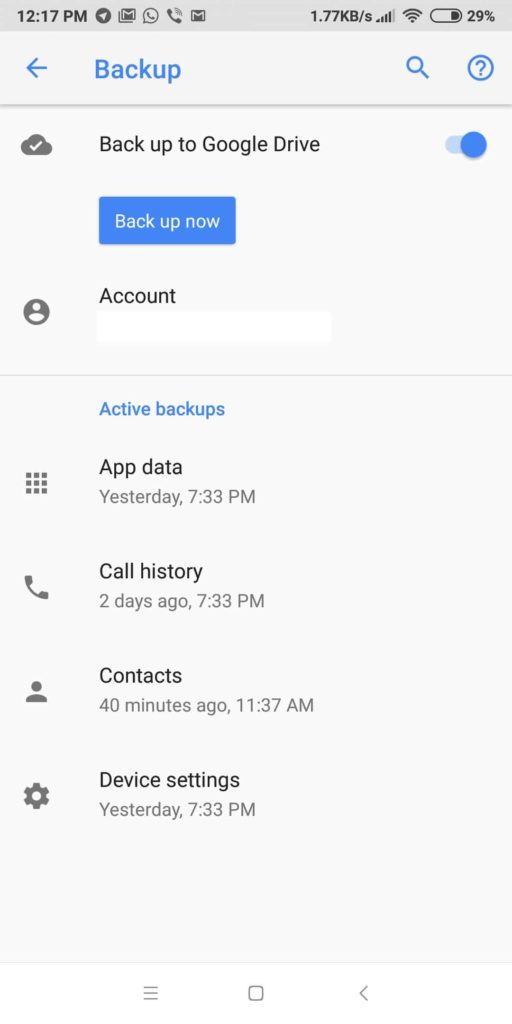
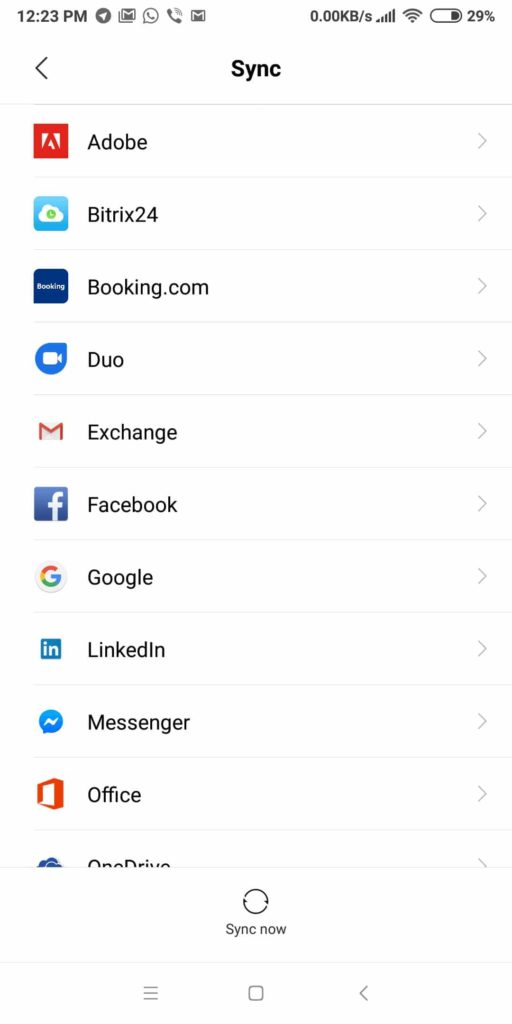
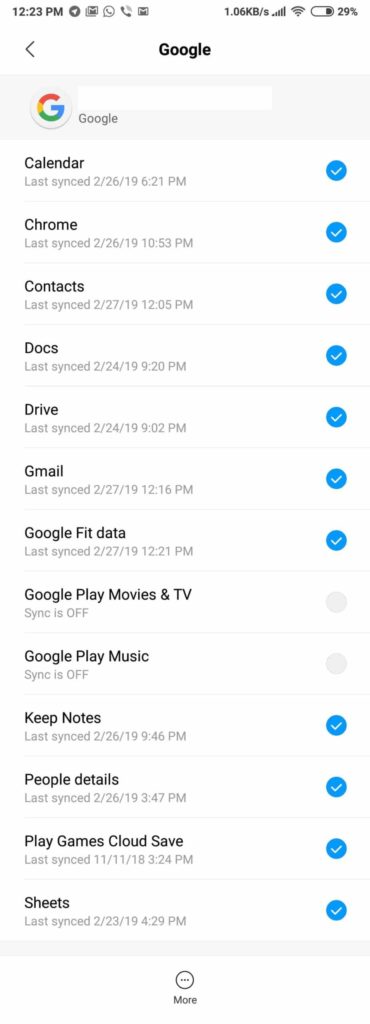
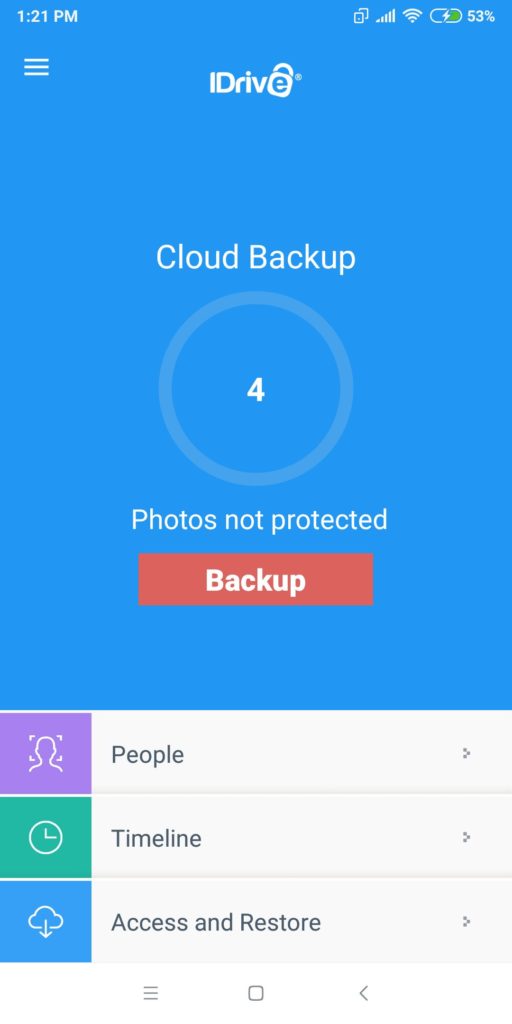
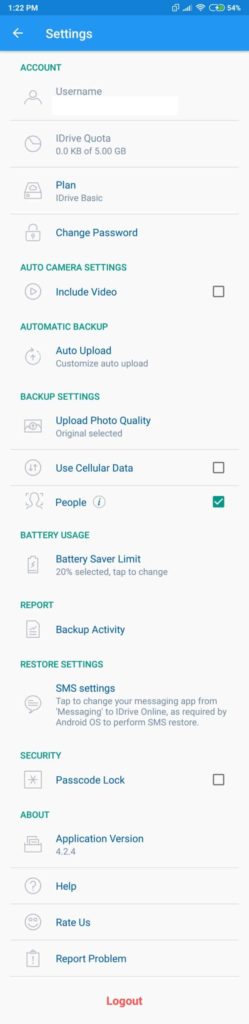
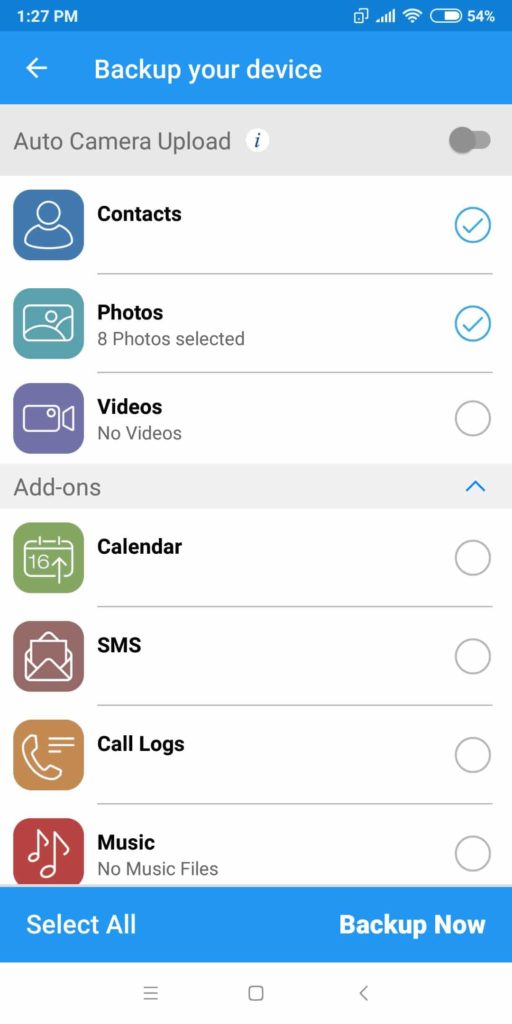
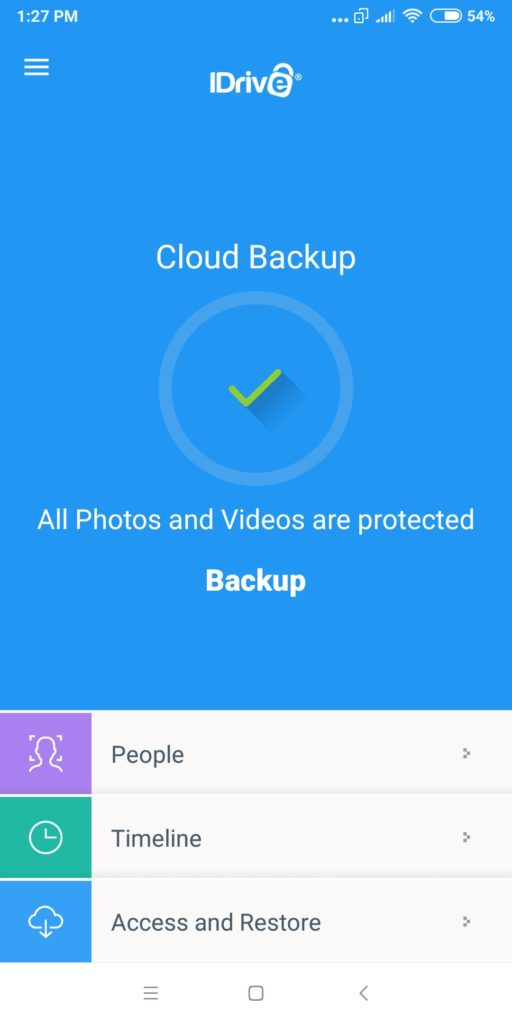
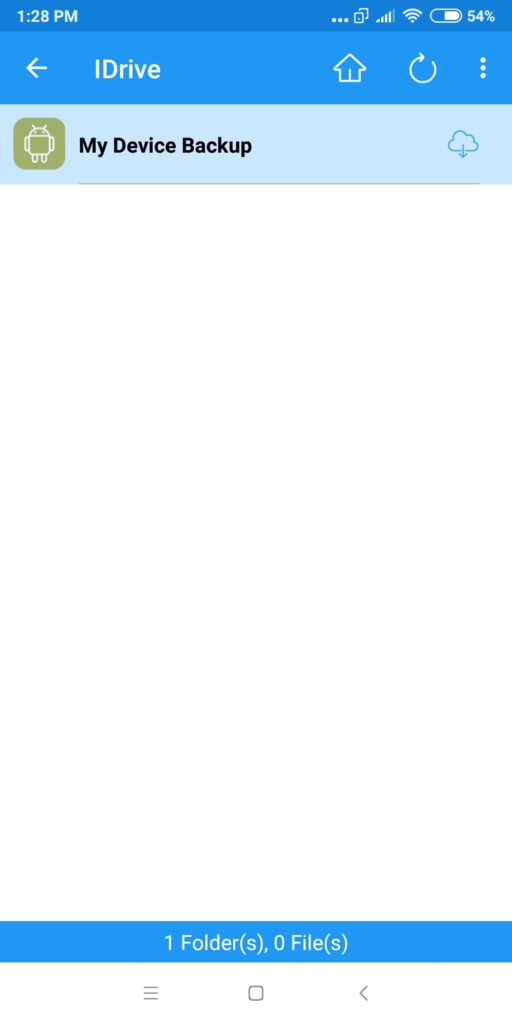
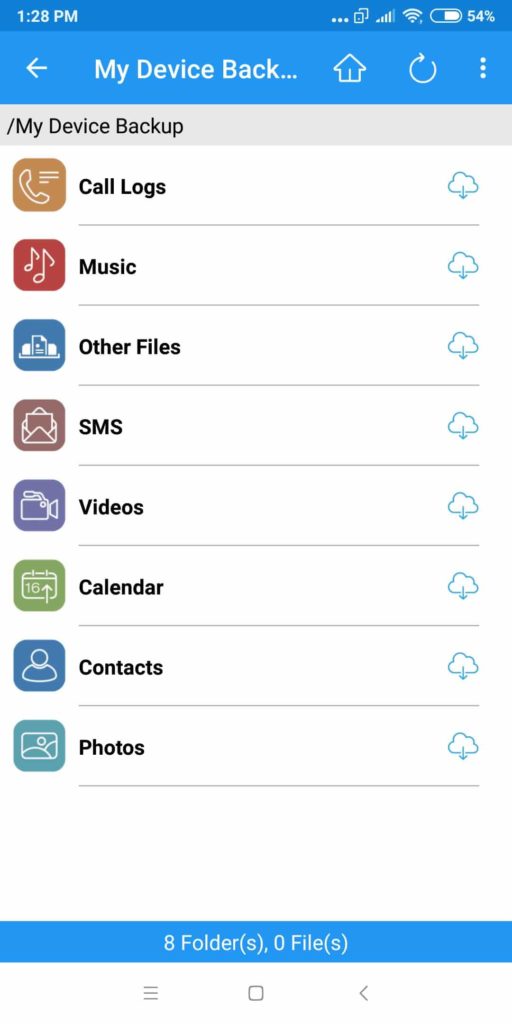
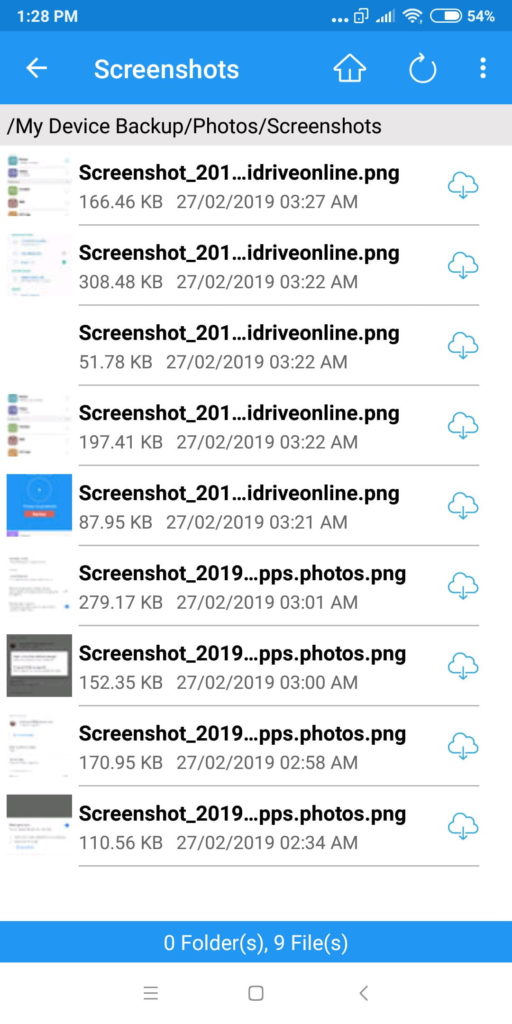
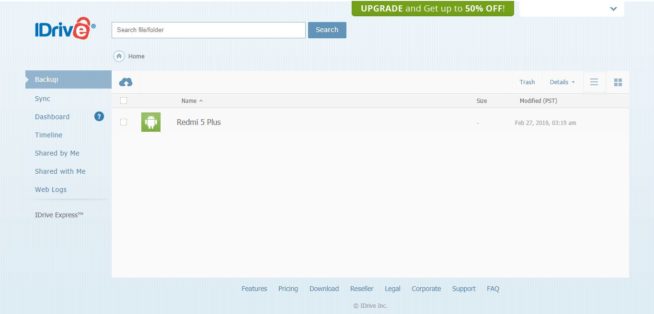
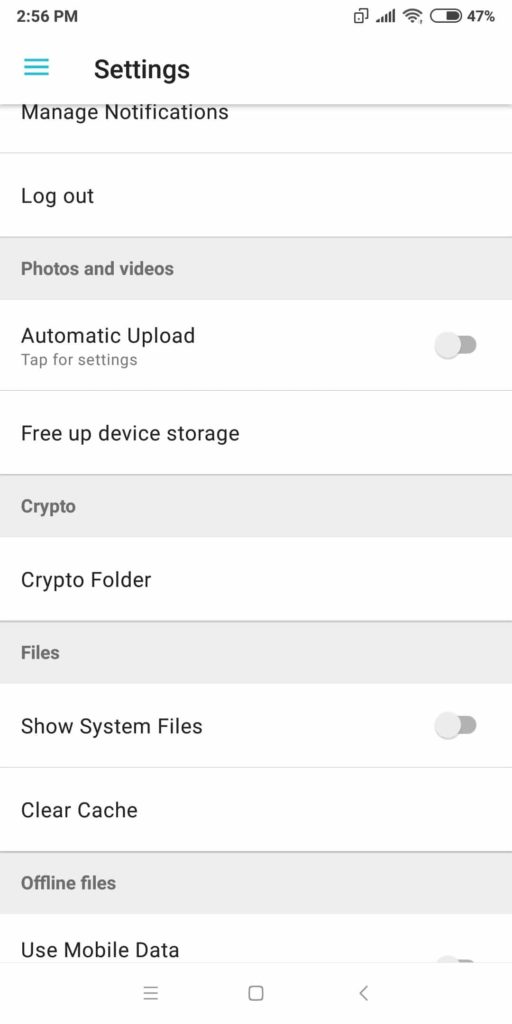
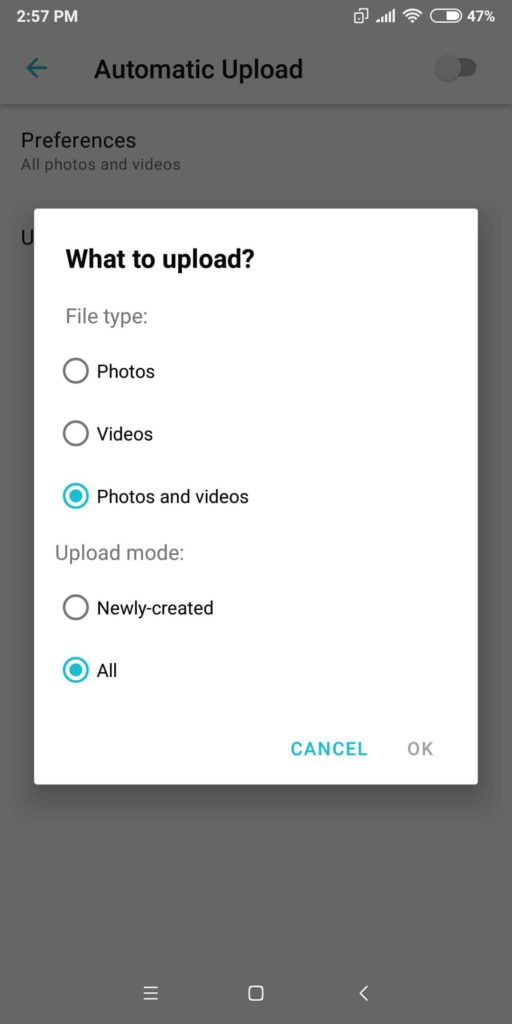
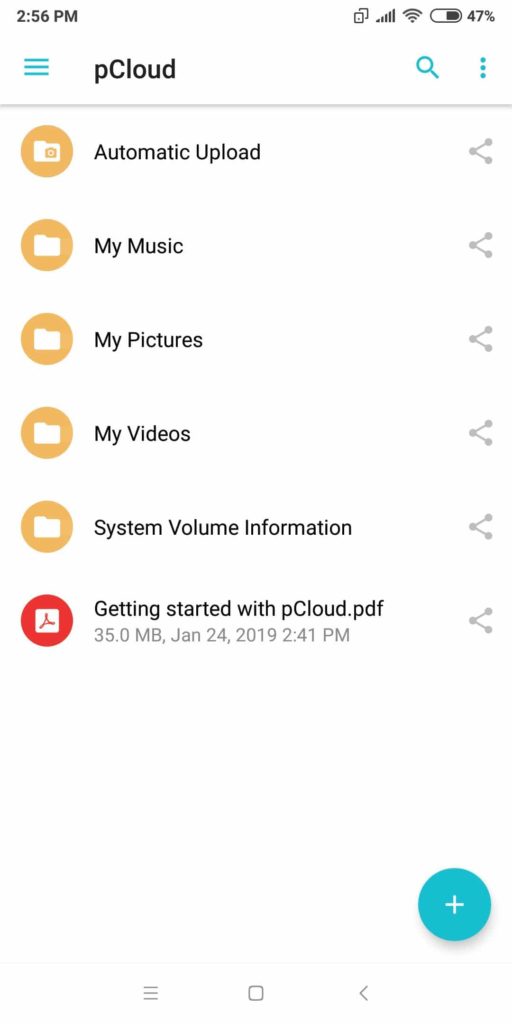
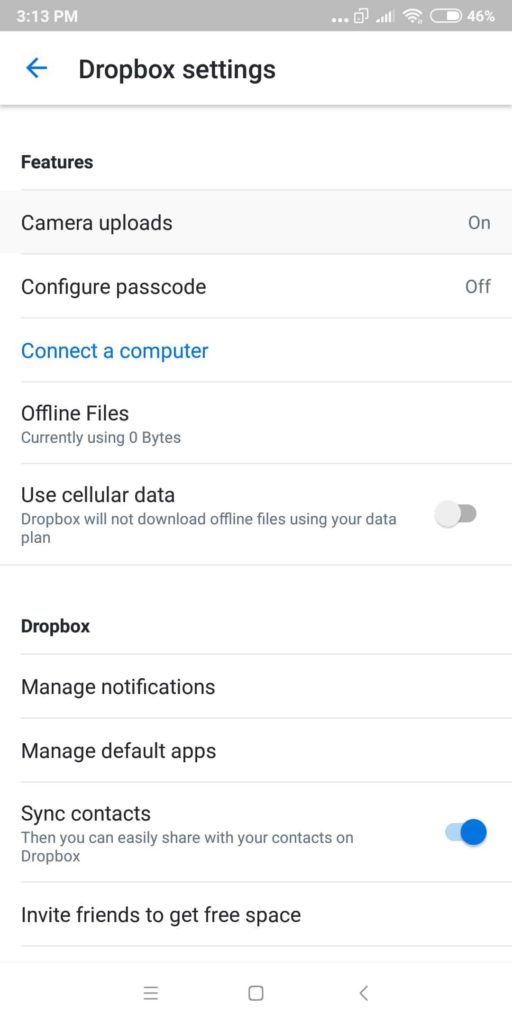
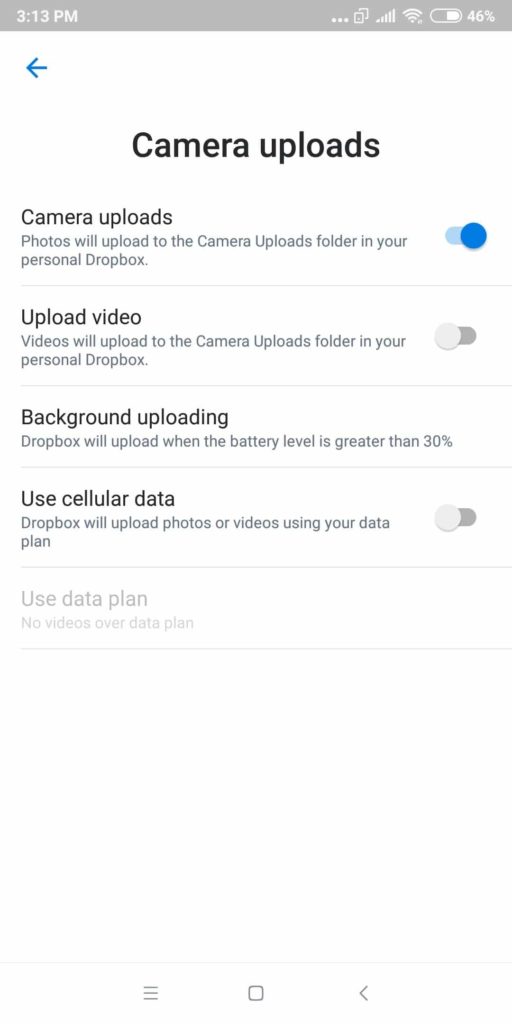
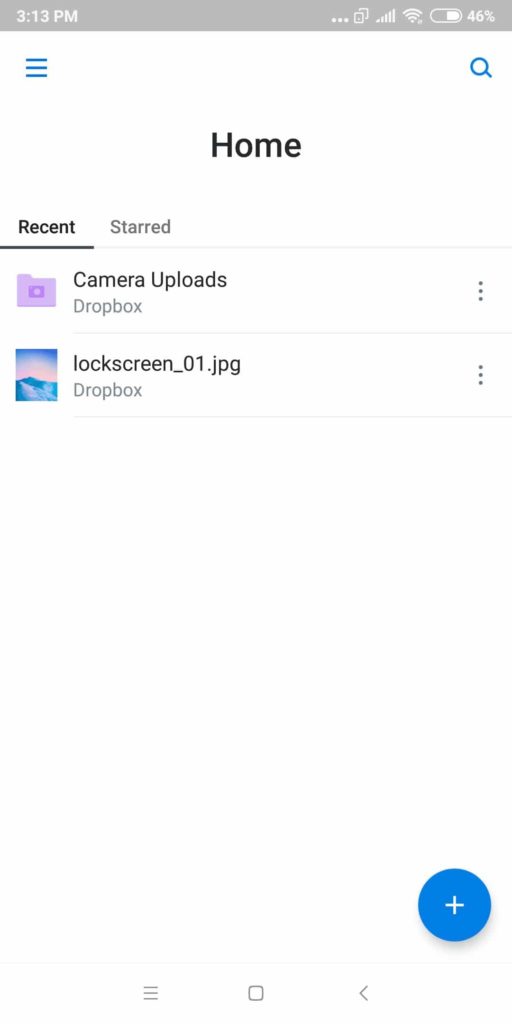
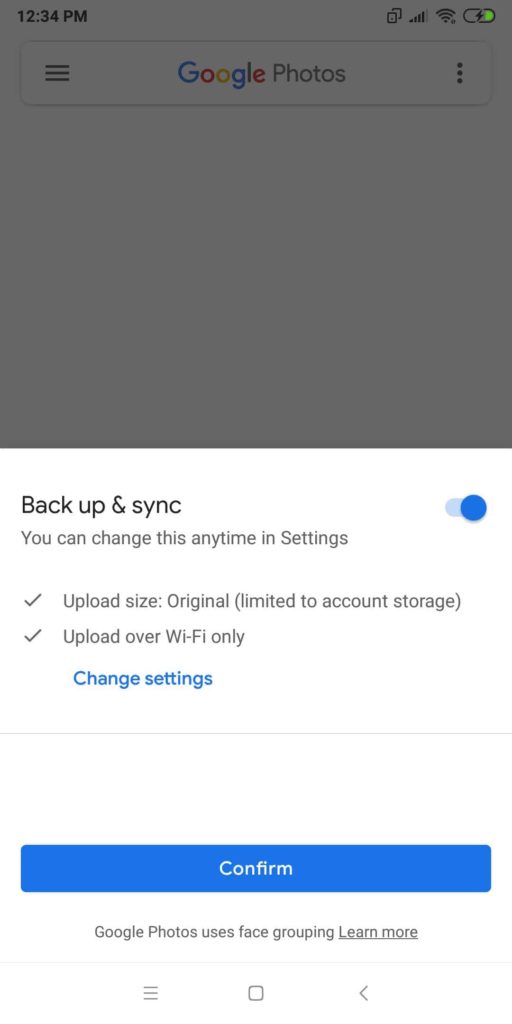
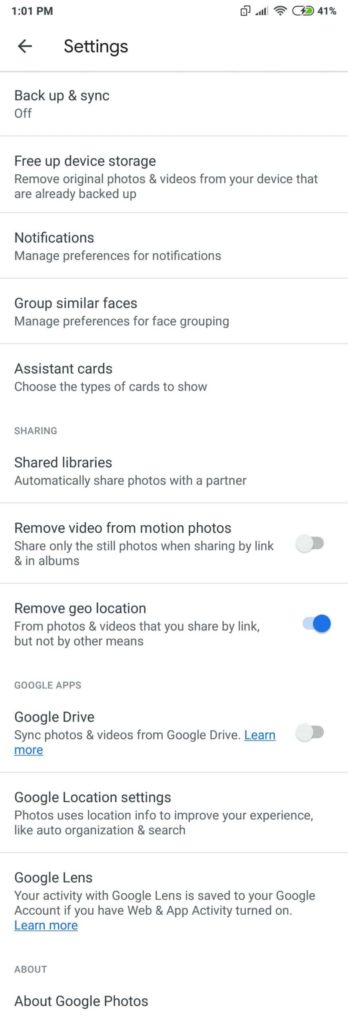
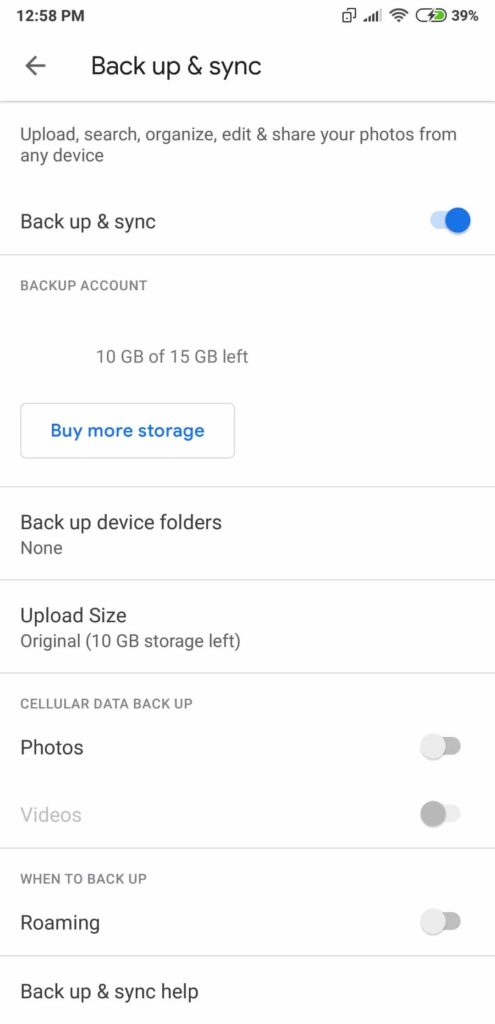
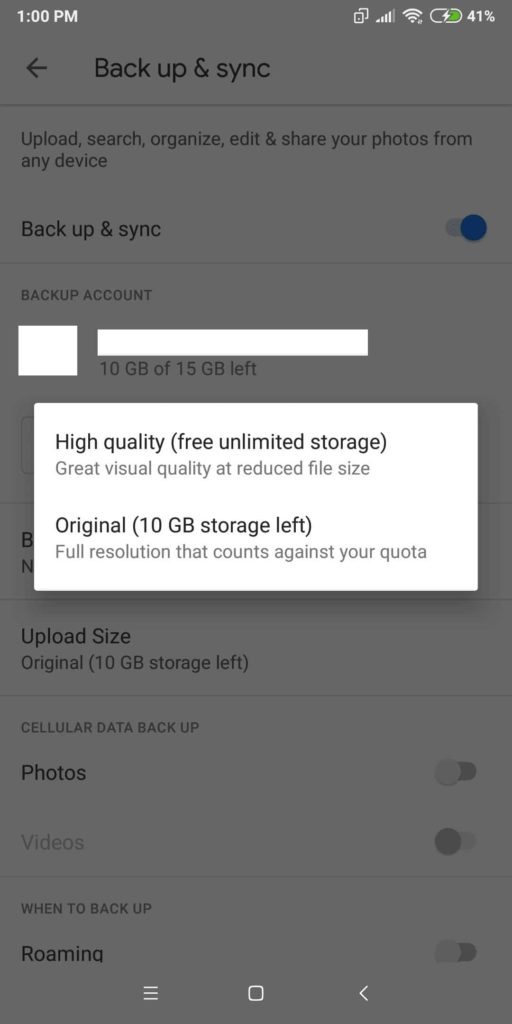
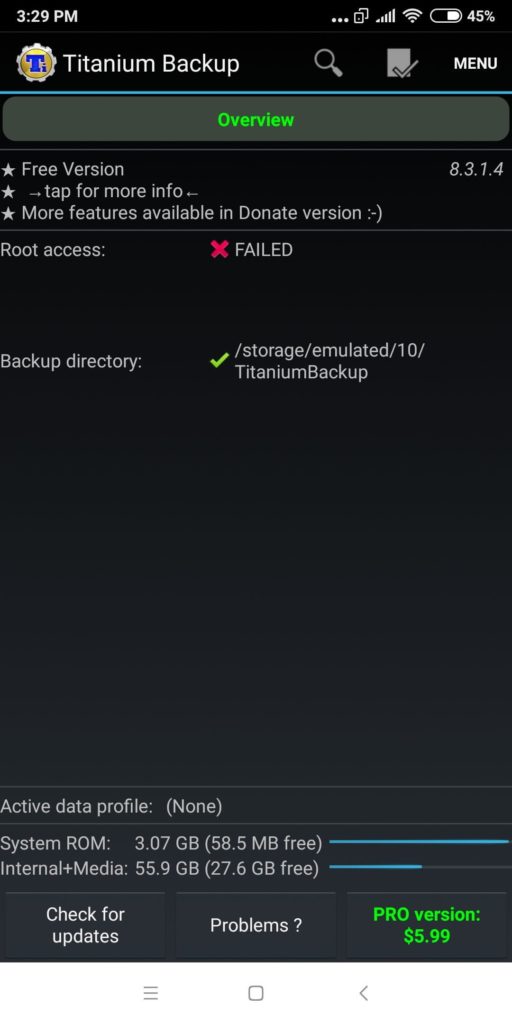
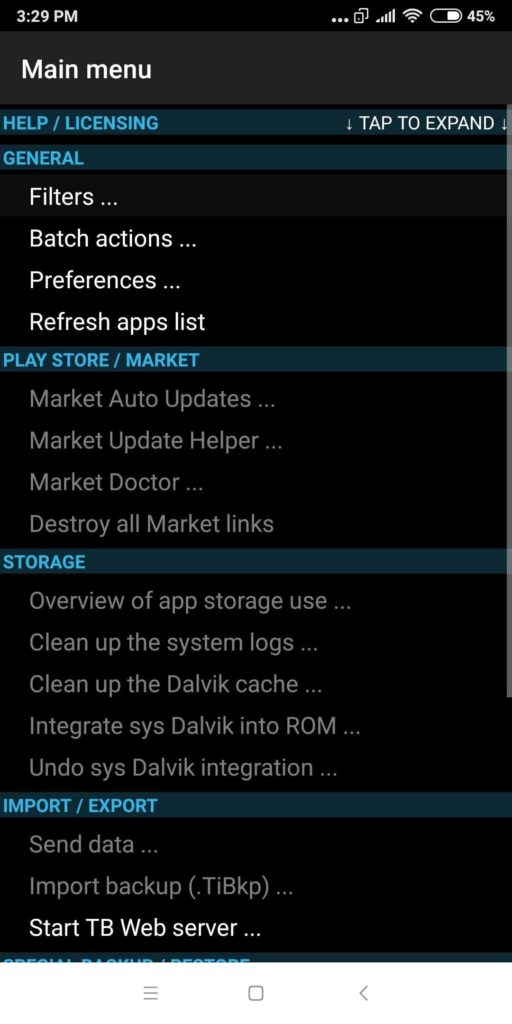
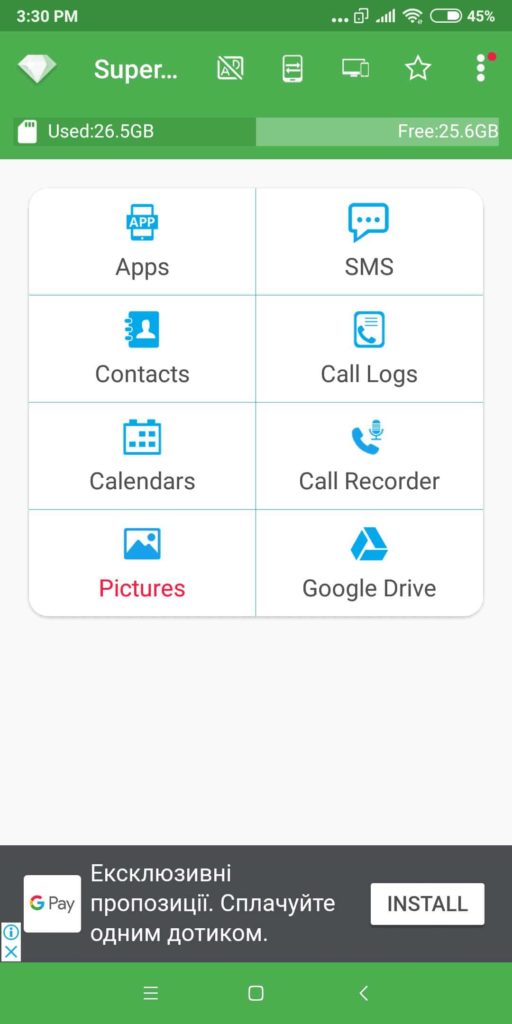
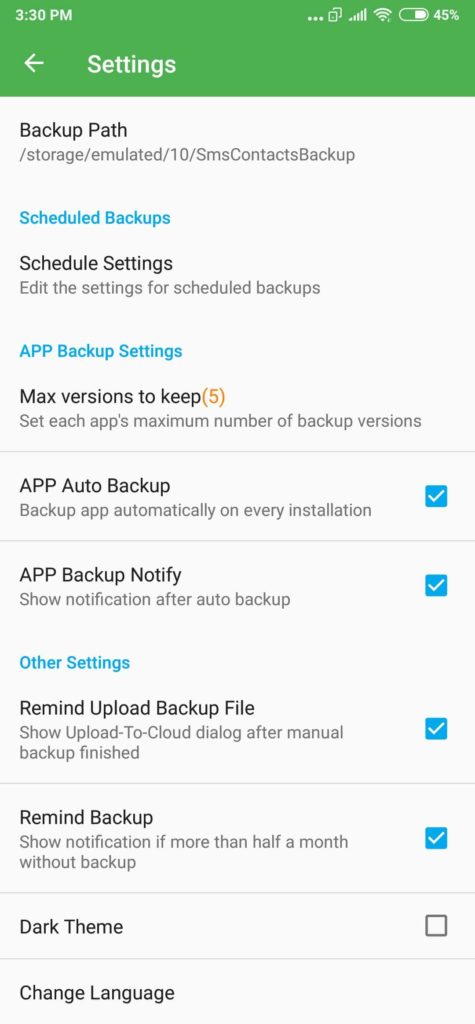
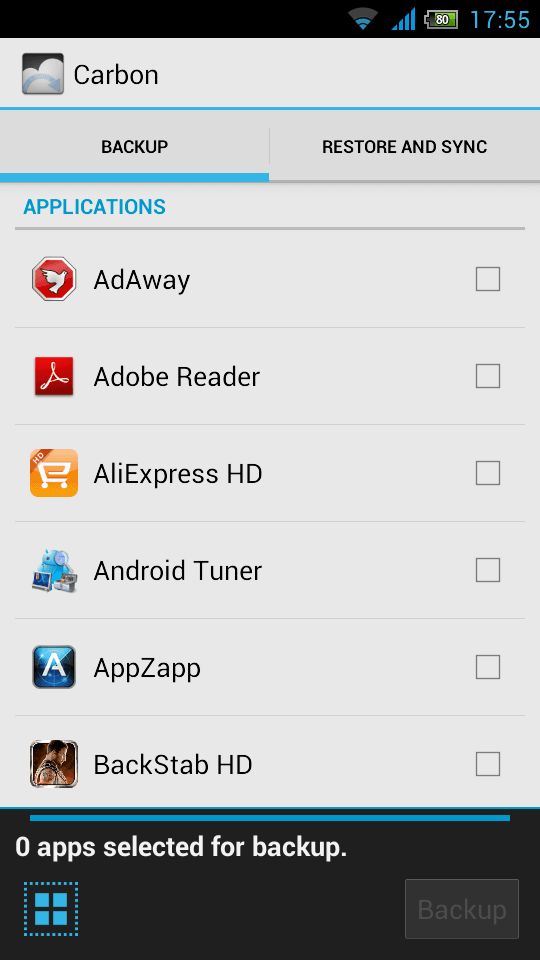
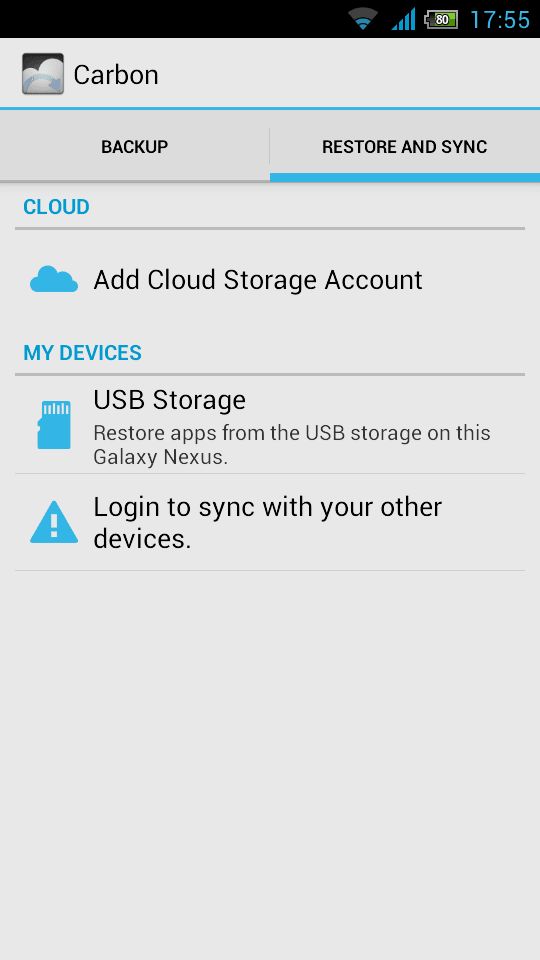
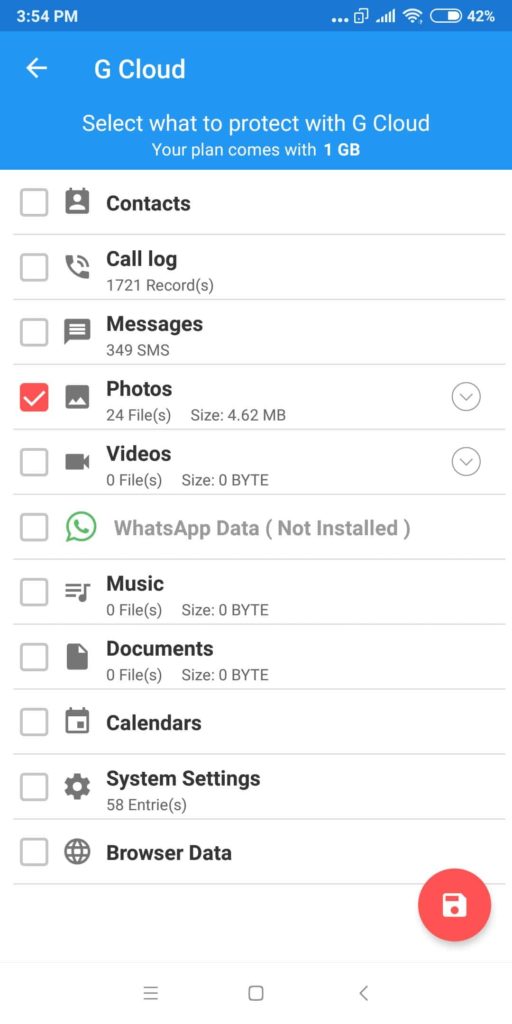
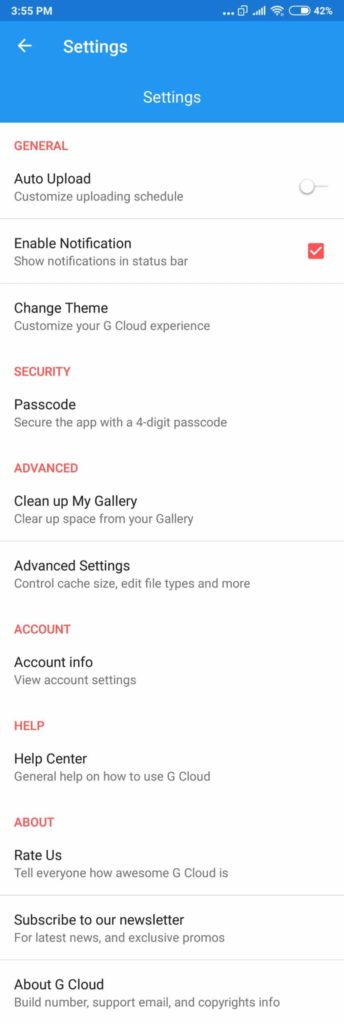
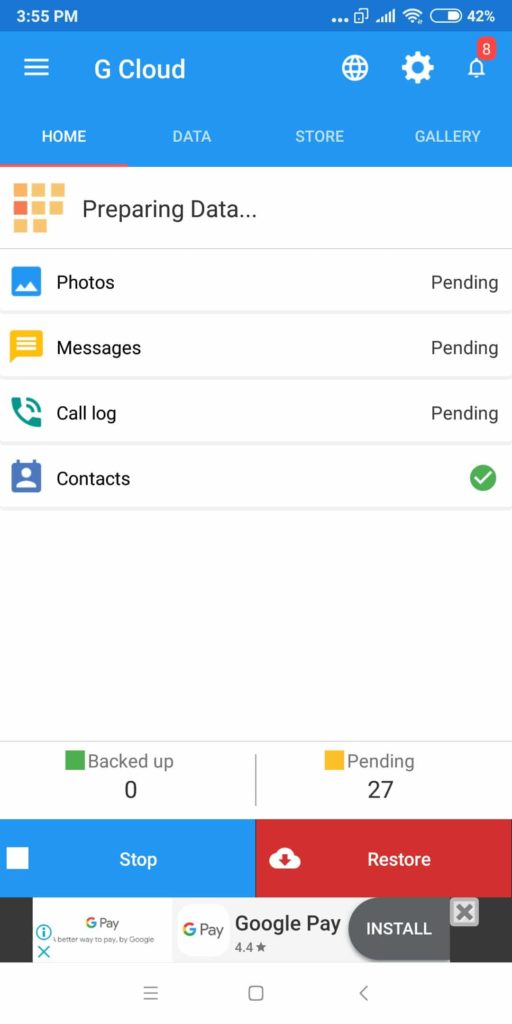
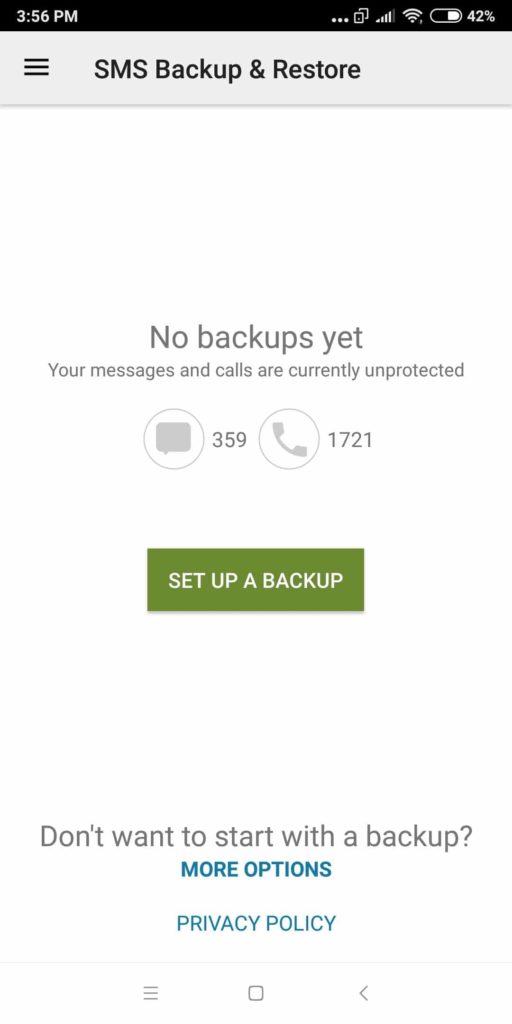
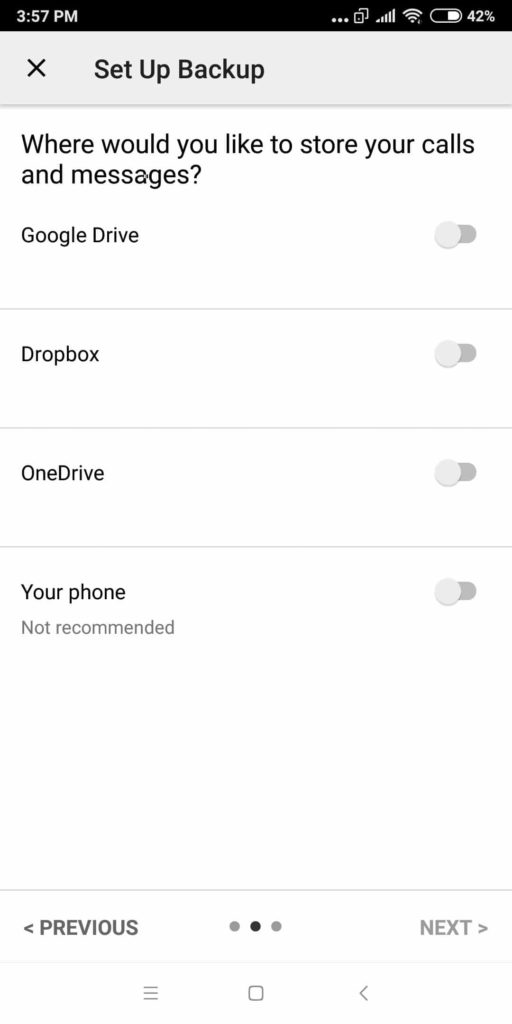
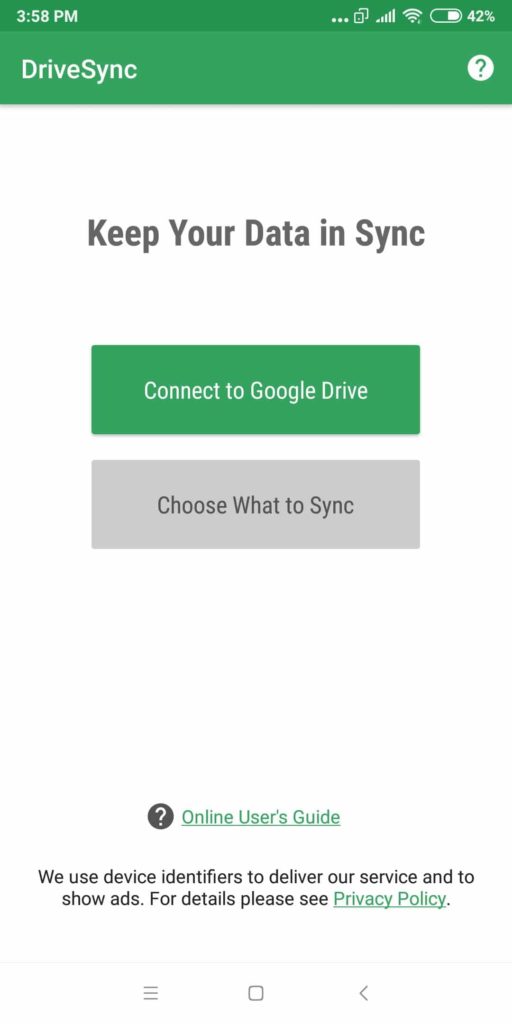
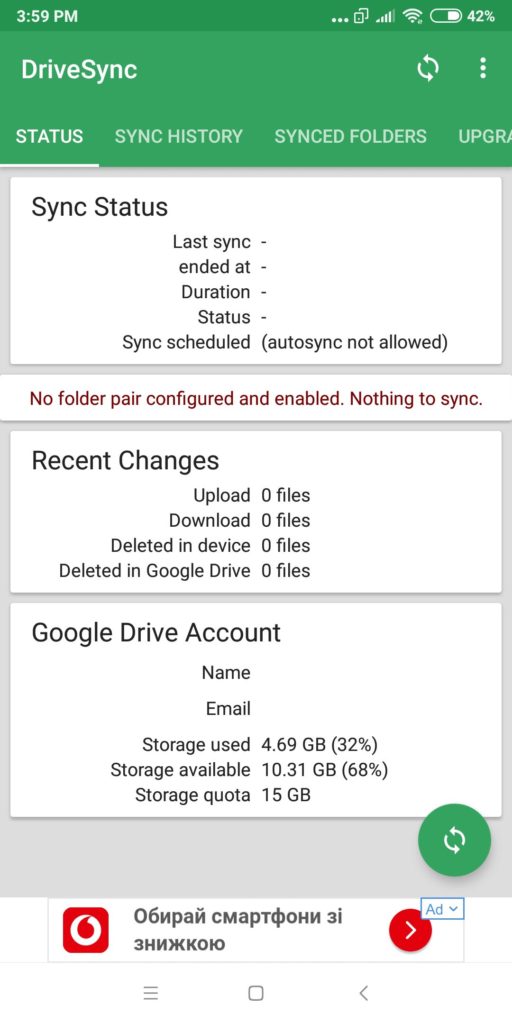








![Comment acheter du Bitcoin en toute sécurité avec PayPal : Guide complet [year] How to Buy Bitcoins with PayPal](https://www.privateproxyguide.com/wp-content/uploads/2023/02/How-to-Buy-Bitcoins-with-PayPal-150x150.jpg)
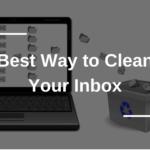

![Comment réduire le ping dans les jeux [year] : Conseils pour un jeu plus rapide How to Reduce Ping](https://www.privateproxyguide.com/wp-content/uploads/2023/09/How-to-Reduce-Ping-150x150.jpg)